Windows & Mac 电脑设置自动开机、永不休眠、远程解决方案与远程办公指南
春节将至,对于许多人来说,这不仅是一段与家人团聚的美好时光,同时也可能是需要兼顾远程工作的关键时期。为了帮助大家在春节期间实现设备高效管理和远程办公,本文将从以下几个方面进行详细讲解:
Windows 和 Mac 电脑的自动开机设置实现电脑永不休眠远程控制解决方案(包括 RustDesk、ToDesk、向日葵等工具)高效的远程办公工具推荐无论是台式机还是笔记本电脑,无论你使用的是 Windows 系统还是 macOS,这篇教程将全面覆盖,助你轻松配置!
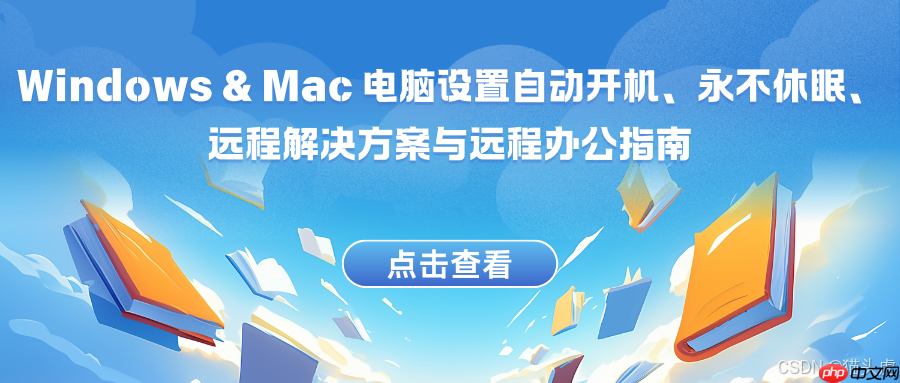 Windows & Mac 电脑设置自动开机、永不休眠、远程解决方案与远程办公指南
Windows & Mac 电脑设置自动开机、永不休眠、远程解决方案与远程办公指南大多数 Windows 设备(台式机与笔记本)支持通过 BIOS/UEFI 设置自动开机功能。以下是详细步骤:
进入 BIOS 设置: 重启电脑,按住特定的快捷键进入 BIOS 设置(常见快捷键如下): 联想(Lenovo):F2 或 DEL。戴尔(Dell):F12 或 DEL。惠普(HP):ESC 或 F10。华硕(ASUS):F2 或 DEL。微星(MSI):DEL 或 F11。注意:具体型号的 BIOS 进入方式可能有所不同,请参考品牌官网或手册。 找到电源管理选项: 进入 BIOS 界面后,找到 Power Management Setup 或 Advanced Settings。 启用自动开机: 找到类似 Wake Up on Alarm 或 Auto Power On 的功能。设置自动开机的日期和时间,例如每天早上 8:00。 保存设置并退出: 按下 F10 保存并退出 BIOS。2. 通过 Windows 任务计划程序实现自动开机如果 BIOS 不支持,也可以借助任务计划程序:
打开 任务计划程序: 按 Win + R 键输入taskschd.msc。创建新任务: 点击 创建基本任务,设置名称为“自动开机”。配置触发器为“每天”,并设定时间。添加操作: 选择操作为“启动程序”,并输入需要启动的程序(如桌面软件)。保存任务,确保电脑接入电源。二、Mac 系统设置自动开机1. 系统偏好设置配置Mac 电脑的自动开机功能可以通过系统偏好设置轻松实现:
打开 系统偏好设置。点击 节能器 > 定时启动或关机。勾选 启动或唤醒,并设定时间,例如每天 9:00 启动。保存设置。2. 使用终端设置自动开机Mac 高级用户可以通过终端命令手动设置开机时间:
打开 终端。
输入以下命令:
代码语言:javascript代码运行次数:0运行复制<code class="javascript">sudo pmset repeat wakeorpoweron MTWRF 08:00:00</code>
打开命令提示符,输入以下命令:
代码语言:javascript代码运行次数:0运行复制<code class="javascript">powercfg /h off</code>
在春节假期远程控制电脑非常重要,无论是处理紧急事务还是远程协作。以下是详细的解决方案:
一、推荐远程工具1. RustDesk特点:开源、安全、支持内网穿透。配置步骤: 下载 RustDesk 并安装。配置设备 ID 和密码。如果需要高安全性,可自建服务器,确保数据私密性。2. ToDesk特点:流畅易用、支持多平台。配置步骤: 安装 ToDesk。注册账号,绑定设备。可设置快速连接码,便于跨平台使用。3. 向日葵特点:国内远程工具领导品牌,支持文件传输和多终端控制。配置步骤: 安装 向日葵远程控制客户端。登录账号并绑定设备。根据需求选择免费版或付费高级版。二、Windows 内置远程桌面启用方法: 打开 设置 > 系统 > 远程桌面。启用远程桌面功能,并记录设备名称。连接方法: 使用 Microsoft Remote Desktop 应用进行远程控制。通过以上教程,无论是 Windows 还是 Mac 用户,都可以轻松完成自动开机、不休眠配置,实现春节假期中的高效远程办公与设备管理。如果在具体设置中遇到问题,请随时留言或参考品牌官网的详细指南。
春节期间,让科技助力,让您安心过节、高效办公!
以上就是春节来临:Windows & Mac 电脑设置自动开机、永不休眠、远程解决方案与远程办公指南的详细内容,更多请关注php中文网其它相关文章!

每个人都需要一台速度更快、更稳定的 PC。随着时间的推移,垃圾文件、旧注册表数据和不必要的后台进程会占用资源并降低性能。幸运的是,许多工具可以让 Windows 保持平稳运行。




Copyright 2014-2025 https://www.php.cn/ All Rights Reserved | php.cn | 湘ICP备2023035733号